Use TaskbarGroups para agrupar accesos directos de la barra de tareas en Windows 10
La barra de tareas es uno de los elementos más utilizados en Windows 10 en cualquier día. Es la forma más fácil de iniciar aplicaciones que usa con frecuencia. Sin embargo, cuando tiene demasiados accesos directos en la barra de tareas, se convierte en un desastre. Si es como nosotros, es posible que haya anclado varios navegadores web e íconos de suites de productividad en la barra de tareas.
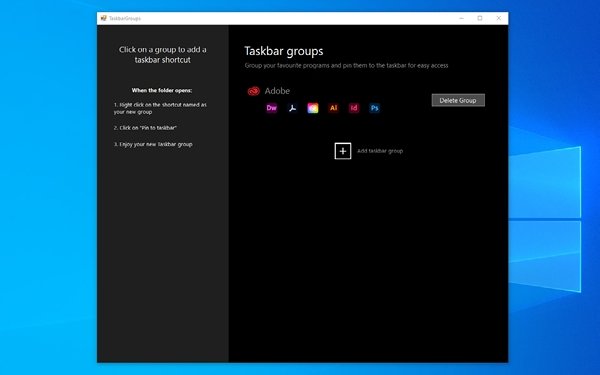
Esto también es cuando piensa en agrupar los accesos directos de la barra(grouping your taskbar shortcuts) de tareas . Al hacer clic en un solo ícono, se le mostrará un grupo de íconos de aplicaciones entre los que puede elegir. Por ejemplo, si hace clic en el icono de un navegador, puede ver la lista de todos los navegadores que tiene en su Windows 10 . Si bien esta característica suena increíble, Windows 10 no tiene soporte nativo para este nivel de personalización. Es por eso que tenemos que usar una utilidad de terceros para agrupar los accesos directos de la barra de tareas en Windows 10 .
Uso de TaskbarGroups para agrupar accesos directos de la barra de tareas(Taskbar Shortcuts)
Dado que Windows 10(Window 10) no tiene una opción predeterminada para agrupar los accesos directos de la barra de tareas, usaremos una aplicación de terceros para hacer esto: TaskbarGroups.
TaskbarGroups es una aplicación de personalización (TaskbarGroups)de Windows 10(Windows 10) fácil de usar . Esta aplicación le permite agregar grupos de accesos directos a la barra de tareas y al escritorio. En este artículo, sin embargo, nos centraremos en cómo TaskbarGroups lo ayudaría a crear una interfaz de barra de tareas más elegante, limpia y cómoda. ¿La mejor parte? TaskbarGroups es de uso gratuito en dispositivos con Windows 10 .
El desarrollador, Jack Schierbeck , también ha publicado el código fuente del programa en GitHub . Los desarrolladores pueden estar interesados en modificar el código fuente, pero los usuarios cotidianos pueden descargar la versión ejecutable de la aplicación TaskbarGroups desde GitHub . La aplicación recibió su última actualización hace tres días, agregando soporte para barras de tareas verticales, múltiples monitores e incluso barras de tareas ocultas.
En conjunto, TaskbarGroups es una excelente manera de crear accesos directos a la barra de tareas en Windows 10 . Ahora, veamos cómo hacerlo.
¿Por qué agrupar accesos directos de la barra de tareas?
Como dijimos, los grupos de accesos directos de la barra de tareas son excelentes para ahorrar espacio y organizar los elementos. Además, si puede crear el conjunto correcto de grupos de accesos directos, puede aumentar su productividad. Los usuarios que tienen un dispositivo Windows 10(Windows 10) de pantalla pequeña , como Surface Go u otros 2 en 1, también pueden beneficiarse de las opciones de agrupación de accesos directos de la barra de tareas. Incluso si no necesita estos beneficios, es bueno tener una herramienta para modificar el comportamiento de la barra de tareas en su PC con Windows 10 .
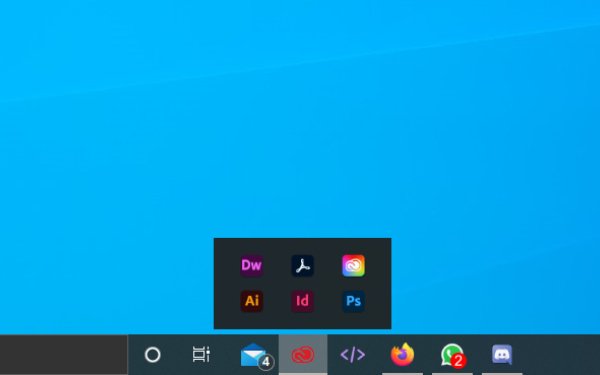
Cómo usar TaskbarGroups en Windows 10
Puede seguir los pasos que se muestran a continuación para agregar accesos directos a la barra de tareas en su PC con Windows.
Primero, debe descargar la aplicación TaskbarGroups de GitHub(from GitHub) e instalarla en su PC con Windows 10. Tal como dijimos, es una aplicación mínima que no ocupa mucho espacio/recursos de su computadora. Por lo tanto, puede finalizar el proceso de instalación en unos segundos.
Ahora, debe abrir la aplicación TaskbarGroups y puede ver la interfaz de usuario completa. Como puede ver, el desarrollador de la aplicación ha proporcionado un tutorial rápido en el lado izquierdo. Para comenzar, debe hacer clic en el botón + llamado 'Agregar grupo de barra de tareas'.
TaskbarGroups le mostrará una ventana en la que debe proporcionar detalles del grupo de accesos directos de la barra de tareas. Primero(First) , debe ingresar el título del grupo, el ancho máximo del grupo y los accesos directos que desea agregar.
Por ejemplo, puede dar un título como 'Navegadores web' a un grupo y agregar todos los navegadores que usa con frecuencia en su computadora. TaskbarGroups no tiene un límite en la cantidad de accesos directos que puede mantener en un solo grupo de barra de tareas.
Una vez que haya hecho esto, puede hacer clic en el botón 'Guardar' para continuar.
Debe tener en cuenta que la aplicación TaskbarGroups prácticamente crea un acceso directo. En este caso, la aplicación guardaría los accesos directos en una carpeta. Cuando hace clic en un grupo de accesos directos de la barra de tareas, TaskbarGroups abrirá la carpeta Accesos directos .(Shortcuts)
Desde aquí, puede hacer clic con el botón derecho en el icono necesario y elegir 'Anclar a la barra de tareas' para que sea accesible desde la barra de tareas en todo momento. Así, también puede arrastrar el acceso directo a su escritorio(Desktop) . Luego, cuando haga clic en el acceso directo, aparecerá la interfaz TaskbarGroups .
Eso es todo. Así es como agrega un grupo de accesos directos a la barra de tareas.
Siguiendo este proceso, puede agregar tantos grupos como desee. Para poner esto en perspectiva, puede agregar tantas aplicaciones, digamos 20, dentro de solo 2 o 3 grupos. Al hacerlo, también puedes ahorrar mucho espacio.
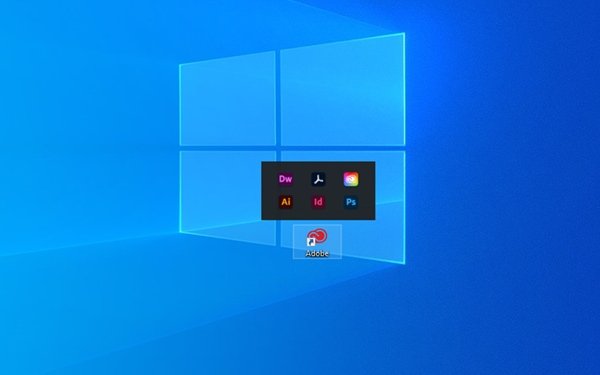
¡También funciona en el escritorio!
¿Es seguro usar TaskbarGroups?
Bueno, TaskbarGroups proviene de un desarrollador confiable y es posible que no tenga que preocuparse por el malware u otros elementos maliciosos dentro de la aplicación. Incluso hay una opción para compilar el código fuente si sabe cómo hacerlo. Tenga(Rest) la seguridad de que es poco probable que la instalación y el uso de TaskbarGroups(TaskbarGroups) causen algún daño a su computadora o a la experiencia de Windows 10(Windows 10) .
De hecho, creemos que TaskbarGroups lo ayudará a mejorar la experiencia de Windows 10(Windows 10) . Debido a que la aplicación utiliza una función simple para mostrar los accesos directos, no hay muchas complejidades involucradas. Por lo tanto, no tendrá problemas para mantener esta aplicación en funcionamiento en todo momento.
La línea de fondo
Ahí lo tiene: el método más fácil para crear y usar sus grupos de accesos directos de la barra de tareas en Windows 10 . Este método funciona sin fallas en todos los dispositivos con Windows 10 y tampoco sobrecarga su sistema. Significa que puede disfrutar de la comodidad de los grupos de accesos directos en su barra de tareas sin comprometer la velocidad o los recursos del sistema.
Esperamos que esto responda algunas preguntas que pueda tener sobre la aplicación TaskbarGroups . ¿Qué piensas? Háganos saber a través de sus comentarios a continuación.
Related posts
Hide Toolbars option en Taskbar Context Menu en Windows 10
Hide or Show Windows Ink Workspace Button en Taskbar en Windows 10
Cómo Group Taskbar Icons en Windows 10
Make Explorer Taskbar Atajo Abre tu carpeta favorita en Windows 10
Deshabilitar los botones o los iconos Taskbar parpadeantes en Windows 10%
Use Windows 10 Compatibility Mode para ejecutar Old Programs
Cómo deshabilitar la Lock el Taskbar option en la configuración de Windows 10
Cómo hacer que la barra de tareas sea transparente en Windows 10
Cómo reducir Taskbar Updates para News & Interests en Windows 10
Cómo configurar y usar Cortana en Windows 10
Cómo ocultar Clock and Date de Taskbar en Windows 10
Arreglar el icono de WiFi que falta en la barra de tareas en Windows 10
Cómo bloquear todas las configuraciones Taskbar en Windows 10
Cómo agregar Weather a Lock Screen, Desktop, Taskbar en Windows 10
Cómo obtener Classic Taskbar en Windows 10 usando RetroBar
Cómo ocultar Notification Area & System Clock en Windows 10
Cómo ocultar o mostrar Windows Security icon en Taskbar de Windows 10
Cómo borrar o deshabilitar Taskbar Search Box History en Windows 10
Cómo fijar una Folder or Drive a la Taskbar en Windows 10
Personalice la barra de tareas, el área de notificación y el centro de acción en Windows 10
